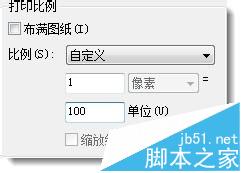cad怎么设置按1:100打印?cad图纸打印比例的设置方法
发布时间:2016-12-21 来源:查字典编辑
摘要:有的时候我遇到这样的情况,想把图纸以一定的比例打印出来,怎么操作呢?1、在“文件”菜单中选择“打印&rd...
有的时候我遇到这样的情况,想把图纸以一定的比例打印出来,怎么操作呢?
1、在“文件”菜单中选择“打印”命令,如图所示。
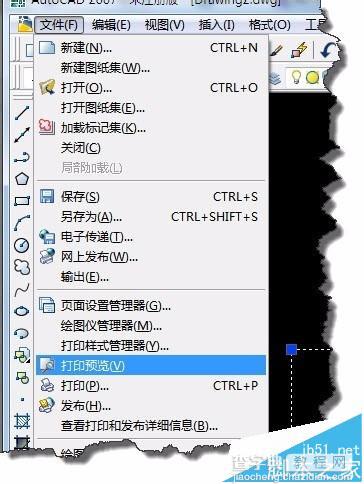
2、在“打印”窗口选择合适的打印机,如图所示。

3、选择适当的图纸大小,一般选择A3或A4,当然你根据自己的实际情况选择纸张。
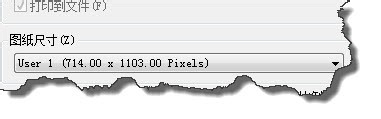
4、选择打印区域“窗口”,设置窗口的位置和大小
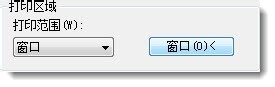
5、选择居中打印,当然你也可以按照自己需要选择图纸的坐标
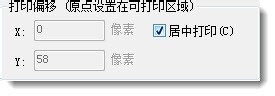
6、选择“monochrome"单色打印成黑白,当然你也可以选择screening彩色打印
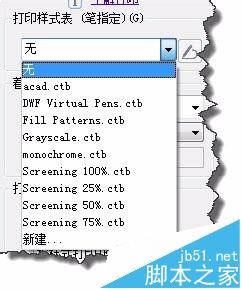
7、在“打印比例“中勾去”布满图纸“,如图所示。
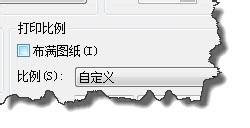
8、如果你是1:1的比例画图,需要1:100的图纸。 画图比例/需要比例=1:100,选择 1:100,如图所示。